Содержание
После обновления до Windows 10 V1803 пользователи сообщили об ошибке резервного копирования образа системы. В отчетах говорится, что резервное копирование образа системы завершается с кодом ошибки 0x800706BA. Этот код сообщает нам, что сервер удаленного вызова процедур (RPC) недоступен. Кроме того, очевидно, что эта ошибка присутствует только в 32-разрядной версии Windows 10, поскольку у 64-разрядных пользователей не возникло проблем с резервным копированием.
 RPC сервер недоступен
RPC сервер недоступен
Что вызывает сбой резервного копирования с ошибкой RPC 0x800706BA?
Ошибка в 32-разрядной версии Windows 10 V1803: Если вы вернетесь к Windows 10 версии 1709, резервное копирование образа системы будет работать. Однако, пока команда Microsoft не предоставит пользователям Windows обновление для исправления ошибки, маловероятно, что ошибка будет устранена. Тем не менее, существуют решения, которые, возможно, не решат проблему, но, несомненно, снова создадут резервную копию.
Метод 1: Использование стороннего инструмента для резервного копирования
Поскольку существует проблема с самим программным обеспечением Windows, а именно с версией 1803 wbengine.exe, загрузка внешнего инструмента без ошибок будет лучшим вариантом, и она останется защищенной от любых ошибок обновлений Windows. Этот метод поможет вам установить популярную стороннюю альтернативу Macrium Reflect.
- Нажмите на эту ссылку: Macrium Reflect, а затем нажмите на Домашнее использование вариант загрузки.
 Macrium Reflect Домашняя страница
Macrium Reflect Домашняя страница - Следуйте инструкциям на сайте.
- Теперь откройте учетную запись электронной почты, которую вы указали на веб-сайте, и нажмите на предоставленную ссылку.
 Macrium Reflect ссылка для скачивания
Macrium Reflect ссылка для скачивания - Ваша загрузка начнется автоматически.
- Следуйте этим инструкциям для завершения установки.
 Macrium Reflect Инструкции по загрузке
Macrium Reflect Инструкции по загрузке - У вас все готово.
Способ 2: вернуться к Windows 10 версии 1709
До сих пор об ошибке сообщалось только в 32-разрядной версии V1803 Windows 10, поэтому все предыдущие версии, такие как Windows 10 версии 1709, свободны от этой ошибки. Таким образом, возврат к более старой версии Windows 10 также позволяет решить эту проблему. Этот метод проведет вас через шаги, чтобы сделать именно это.
- Открой Настройки Windows приложение
 настройки
настройки - Нажми на Обновить Безопасность вариант.
 Обновить Безопасность
Обновить Безопасность - Нажми на восстановление вкладку, а затем выберите ‘Вернуться к предыдущей версии Windows 10’ вариант.
- Теперь нажмите ‘Начать’.
 Обновить Безопасность / Восстановление
Обновить Безопасность / Восстановление - Windows 10 спросит вас, почему вы хотите откатиться, вы можете выбрать любой ответ, чтобы перейти к следующему шагу, где она попросит проверить наличие обновлений.

- Наконец, выберите ‘Нет, спасибо’ вариант и дождитесь установки более старой версии. После этого вы можете начать резервное копирование без каких-либо проблем.
Способ 3: заменить неисправный 1803 файл wbengine
Ошибка резервного копирования образа системы в 1803-й версии Windows была изолирована файл wbengine.exe. Поскольку мы определили исходный файл, вызвавший ошибку, мы можем просто заменить его, чтобы устранить нашу ошибку. Этот метод поможет вам извлечь работающий файл wbengine из более старой версии Windows 10 и заменить им встроенный поврежденный файл.
- Сначала откройте приведенную ссылку для загрузки работающей версии wbengine: Новый файл wbengine
- Распакуйте файл.
 Извлечь файл wbengine.exe
Извлечь файл wbengine.exe - Поиск wbengine.exe, щелкните по нему правой кнопкой мыши и выберите Показать в папке.
 Поиск / wbengine.exe
Поиск / wbengine.exe - Теперь щелкните правой кнопкой мыши еще раз и выберите Свойства.
 wbengine.exe / недвижимость
wbengine.exe / недвижимость - Теперь нажмите на Безопасность Вкладка.
 wbengine / Свойства / Безопасность
wbengine / Свойства / Безопасность - Теперь нажмите «Администраторы» или любую учетную запись пользователя, к которой у вас есть доступ.
 Безопасность / Администратор
Безопасность / Администратор - Нажмите на редактировать вариант.
 Изменить разрешения
Изменить разрешения - Проверить Полный контроль коробка.
 Редактировать / Администратор / Полный контроль
Редактировать / Администратор / Полный контроль - Снова щелкните правой кнопкой мыши на файле wbengine и замените его загруженной версией wbengine.exe, которая была извлечена ранее.
 wbengine.exe
wbengine.exe - Запустите его, чтобы убедиться, что он работает, а затем проверьте, устранена ли ошибка.
Способ 4: обновление до Windows 10 версии 1809
Из всех улучшений и новых функций Windows 10 версии 1809 команда Windows также подтвердила, что ошибка резервного копирования образа системы на 32-разрядных носителях также исправлена.
 Windows 10 1809 Обновление
Windows 10 1809 Обновление
Версия для Windows 10 1809 должна быть выпущена к концу ноября и скоро будет доступна для всех пользователей Windows. Все, что вам нужно сделать, это:
- Нажми на настройки приложение.
 настройки
настройки - Теперь нажмите на Обновить Безопасность.
 Обновить Безопасность
Обновить Безопасность - Выберите «Проверить наличие обновлений» вариант.
 Обновления Безопасность / Проверка обновлений
Обновления Безопасность / Проверка обновлений - Версия Windows 10 1809 будет указана и готова к установке.
- После завершения установки попробуйте снова использовать программное обеспечение для резервного копирования образа системы. Это должно работать сейчас.

 Macrium Reflect Домашняя страница
Macrium Reflect Домашняя страница Macrium Reflect ссылка для скачивания
Macrium Reflect ссылка для скачивания Macrium Reflect Инструкции по загрузке
Macrium Reflect Инструкции по загрузке настройки
настройки Обновить Безопасность
Обновить Безопасность Обновить Безопасность / Восстановление
Обновить Безопасность / Восстановление
 Извлечь файл wbengine.exe
Извлечь файл wbengine.exe Поиск / wbengine.exe
Поиск / wbengine.exe wbengine.exe / недвижимость
wbengine.exe / недвижимость wbengine / Свойства / Безопасность
wbengine / Свойства / Безопасность Безопасность / Администратор
Безопасность / Администратор Изменить разрешения
Изменить разрешения Редактировать / Администратор / Полный контроль
Редактировать / Администратор / Полный контроль wbengine.exe
wbengine.exe Обновления Безопасность / Проверка обновлений
Обновления Безопасность / Проверка обновлений

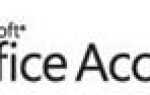

![KeePass Password Safe — Ультимативная система шифрованных паролей [Windows, Portable]](https://helpexe.ru/wp-content/cache/thumb/stub_b7b8ddb4be26982_150x95.jpg)